こんにちは。
実家が全焼したサノと申します。
僕は普段、Twitterで切ない出来事をつぶやいている会社員です。
今回関数電卓の記事制作の依頼をいただき、現在本記事を執筆しているわけですが、記事制作にあたって編集者から「導入部分では、電卓にまつわる面白いエピソードを絡めてください」という指示を受けました。
しかしどれだけ振り返ってみても、僕の人生で、面白いタイミングで電卓が現れたことは1度もありませんでした。どうして僕は、電卓と板チョコを間違えて食べたことがないのだろうと、後悔しました。電卓は、面白いというより、むしろ複雑な計算や検算をするときなど、しんどい時にいつも側にいました。僕だけでなく、多くの人にとってもそうではないでしょうか。だから今回は、電卓を使うのが少しでも楽しくなることを目指し、この記事を書くことにします。
まずは、関数電卓の基礎を学ぶため、カシオ計算機 教育BU 関数戦略部 商品企画室の米原さんにお話を聞いてきました。快く取材にご協力いただき、誠にありがとうございました。

実家が全焼したサノ
1989年、大阪府生まれ。新橋で働くサラリーマン。幼少期に実家が全焼したことを機に、切ない人生を送る。学生時代にホストクラブで働き、卒業後はバーを経営。その後、事業拡大を目指し、大学院でMBAを取得するも、バーは潰れてしまう。Twitterでは「実家が全焼したサノ」というアカウントで、毎日切なかった出来事を投稿している。
関数電卓を知る

サノ:今回のテーマである「関数電卓」についてですが、文系の僕にとってはあまり馴染みがありません。どのような点が、通常の電卓と違うのでしょうか。
米原:一般的な電卓には入っていない様々な関数機能が入っています。四則計算(足し算、引き算、掛け算、割り算)に加え、三角関数、指数関数、対数関数、原価計算や金融計算など、機種によって異なりますが100〜700ほどの機能を備えた電卓になります。
サノ:お恥ずかしながら、大人になってから四則計算以外を使ったことがありません。いったい誰が関数電卓を利用しているのでしょうか。

米原:メインユーザーは工学系の大学生やエンジニアです。他にも、土木建築、金融、不動産、保険などの現場でもご利用いただいています。もちろんそれ以外の一般の方にもお使いいただけます。例えば、関数電卓にある「カッコ機能」を使うことで、軽減税率を踏まえた複数の買い物も簡単に計算できます。お買い物をする際に、関数電卓を持っていれば、正確に税込み価格がわかるのです。
サノ:スーパーに関数電卓を持ってきている人がいたら、おそらく2度見してしまうと思いますが、確かに普通の電卓だとカッコ計算できないので、軽減税率を計算する上では便利かもしれません。他にも便利な機能はありますか。
米原:そうですね、たくさん便利な機能があるので実践を交えながら紹介していきましょう。
例えば、元本100万円のお金を年2%の利回りで運用し、30年後の金額を知りたいという場合にこのように計算ができます。
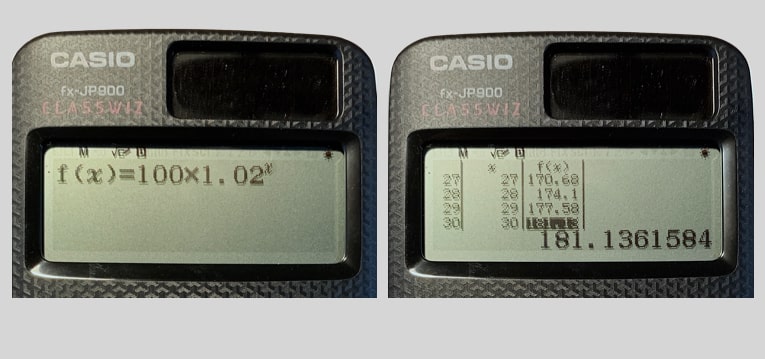
佐野:年利2%で181万円になるんですね……本当ですか? 僕、騙されてないですか?
米原:対象とする年だけでなく一覧で表示されるので、スクロールしていきながら1年目から確認することができるんです。
サノ:本当ですね。複利の力ってすごいですね。
米原:その他に、日常生活ではあまり使わないですが、作図をする時は三角関数をよく使います。「sin30°っていくつだ?」となった時……
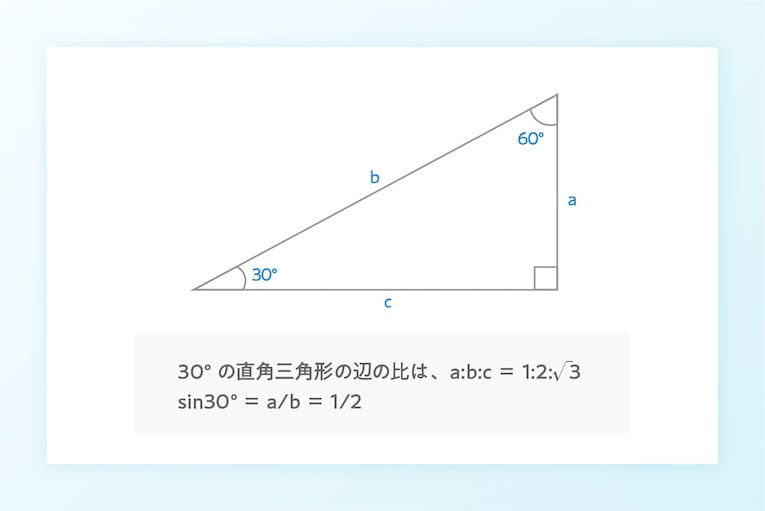
中学生の時は、こんな風に習ったと思いますが、大人になると忘れてしまいますよね。しかし、関数電卓を使えば一発です。
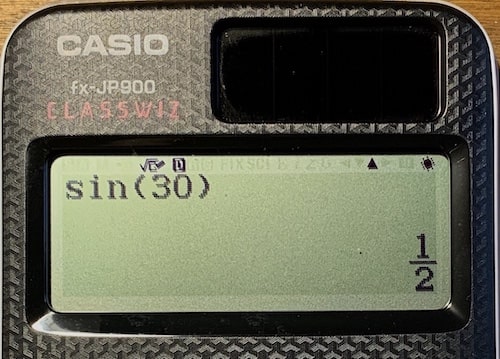
画面を見ていただくとわかるように、計算式をダイレクトに入力して数字を求めることができますし、間違えて式を入力した場合には途中まで戻って変更することもできます。
サノ:しばらく「sin30°っていくつだ?」という状況になったことがなかったので、すっかり忘れていました。ただ、電卓初心者の僕でさえ、かゆいところに手が届くなぁ、という機能もあったので、電卓を使用する業種の人にとっては、マストアイテムなのかもしれません。
関数電卓の進化、世の中で必要とされる理由
サノ:そもそも関数電卓はいつ生まれたのでしょうか。
米原:様々な説があるため、明言するのは難しいのですが、関数電卓は、エンジニアが機械設計、作図などを素早く計算をするために登場しました。他社では、戦争の銃や大砲の軌道を導き出すために関数電卓が使われたこともあるようです。CASIO初の関数電卓は「fx-1」というモデルで、1972 (昭和47) 年2月に発売されました。
サノ:戦争にも……時代を表すエピソードですね。
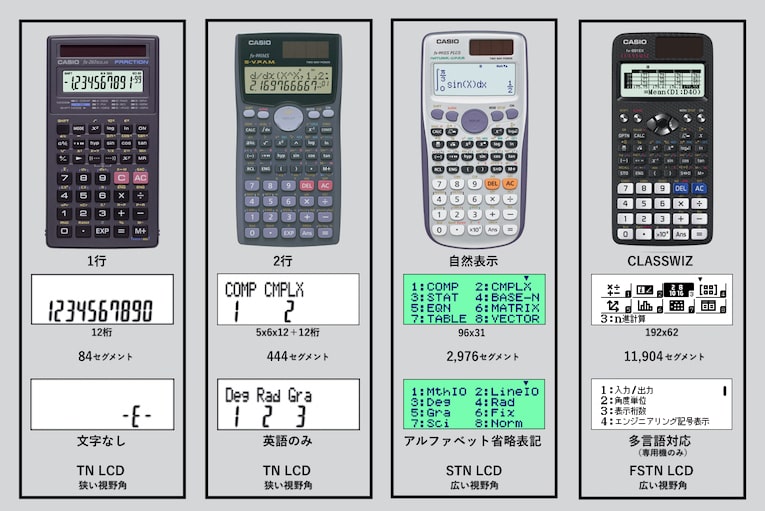
関数電卓の画面表示の移り変わり
米原:昔と比べ、関数電卓は随分と進歩しています。30年前の電卓は1行表示で、答えのみの表示でした。そこから2行表示、そして自然表示へと進化していき、現在は数式をそのまま入力できるようになり、視覚的なわかりやすさが増しました。
30年前にはなかった微分積分、ベクトルなどの複雑な数学機能も追加され、機能面でも進化してきました。さらに、ハード面も進化しています。性能が上がることで消費電力も増すので、それに対応するため、ソーラーパネルの開発にこだわりました。万が一、試験中などの重要な場面で、電源が落ちてしまうと、シャレにならないですから。メインの電源がソーラーで、暗い場所では内蔵電池に切り替えるになっています。
サノ:あの、元も子もない話で恐縮ですが、今ってスマホ1台あれば何でもできるじゃないですか。そんな中、関数電卓の実機が使われる理由はどこにあるのでしょうか。
米原:確かにアプリやweb版の関数電卓を利用する方もいます。ただ、手元ですぐに計算できるので、いまだ実機は根強い人気があります。例えば、打ち合わせ中にサッと計算したい時や、現場仕事の方の中には、私用のスマホを汚したくない、という方もいます。
また教育機関では、授業中や試験中にスマホの利用を禁じている場合が多いので、関数電卓が支持されています。特に欧米では、関数電卓は授業・試験での必須道具として取り入れられているそうです。
サノ:世界でもCASIOの関数電卓が使用されているようですね。その理由や背景を教えてください。
米原:CASIOの関数電卓は、世界の各地域の教師と一緒に必要な機能や使い勝手を協議しながら、製品の開発を行ってきました。おかげさまで、海外、特にアメリカでは中高生の利用率が高くなっています。
背景には、日本とアメリカの授業のスタンスが違うことが影響しています。日本では公式を覚えることを重視するため手計算できる範囲の問題が多いのですが、アメリカをはじめとした多くの国では、実社会で使うための数学を学びます。そのため、綺麗に答えの出ない問題も多く、それに応じて電卓の使用が認められている場合が多いのです。
関数電卓の種類と選び方
サノ:ここまで、関数電卓の歴史や使い方など、色々なことを教えていただきましたが、関数電卓は種類が多く、どれを選べばいいのかわかりません。それぞれの特徴を教えていただけますか。
米原:関数電卓は、一般関数電卓、グラフ関数電卓、金融電卓、プログラミング関数電卓、Webサービスに分類されます。
一般関数電卓

左より、fx-290A(税込¥1,848)、fx-JP500(税込¥3,278)、fx-JP900(税込¥5,808)
まず、「一般関数電卓」はオーソドックスな機能が備わった関数電卓で、入門者〜幅広いエンジニアが使用しています。価格は2,000円前後からあります。
エンジニアの方はもちろん、これから関数電卓を使う方には「fx-JP900」(上記写真一番右)というモデルがおすすめですよ。関数機能が700以上入っており、マニュアルがなくても使用できるように英語だけでなく、日本語とアイコンにてわかりやすく表記しています。また、関数電卓の情報をQRコードで表示しスマホで読み取ることで、グラフの描写・計算結果や式のコピペもできるんです。
グラフ関数電卓
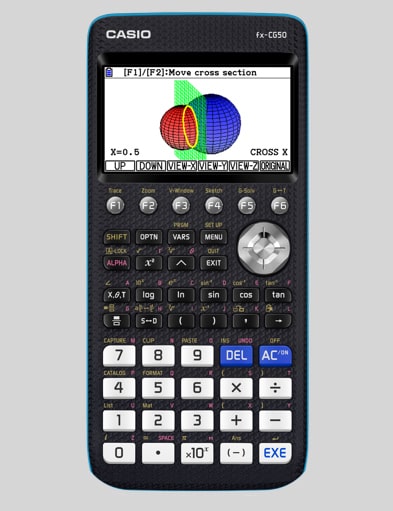
fx-CG50(税込¥27,280)
さらに高価なのが、「グラフ関数電卓」です。学生がメインユーザーで、2Dはもちろん3Dのグラフの描写ができます。価格は20,000〜25,000円前後です。
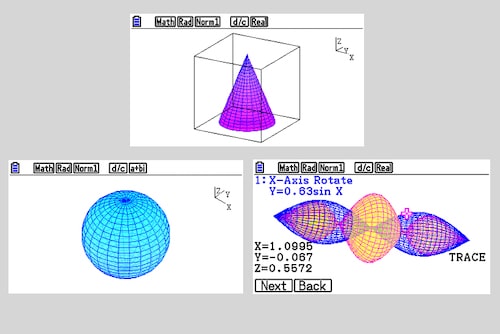
内蔵されたテンプレートを用いて、様々な形状のグラフを描くことができ、回転体グラフを作成することもできるんです。
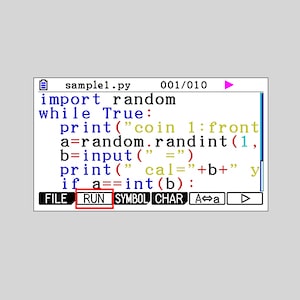
加えて、プログラミングのPythonもできます。
サノ:プログラミングをPCではなく、関数電卓で行うのですか。
米原:はい。学校の授業内でのプログラミング学習が、世界的に始まりつつあります。プログラミングが学生に普及してきた中で、PCやスマホの代わりに機能を制限して教育現場でも使用しやすいようになっています。
金融電卓

左より、BF-750(税込¥10,450)、FC-200V(税込¥ 14,080)
また、「金融電卓」は銀行や不動産などの金融系の現場で特に使用されています。価格は5,000円〜10,000円前後です。
サノ:シンプルな割に金融電卓、結構いいお値段ですね。
米原:金融に必要な機能が特別に入っているため、一般関数電卓よりも高価なのです。

これは金融電卓のボタンの一部ですが、計算したい項目を一目で選択でき、ローンや税金の計算など金融に特化した機能が備わっています。
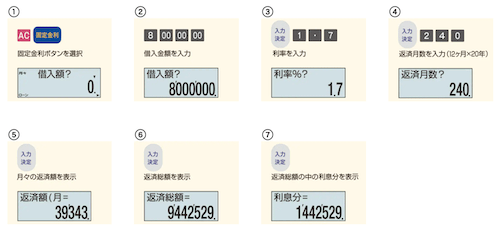
例えば、800万円を利率1.7%の20年ローンで借りる際の月々の返済額と返済総額を知りたい時は、表示内容に合わせて数字を入力していくだけで、自動で算出できます。
プログラム関数電卓
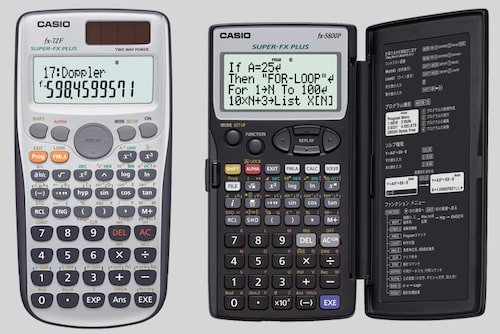
左より、fx-72F(税込¥ 5,478)、fx-5800P(税込¥14,080)
次に、「プログラム関数電卓」は、複雑な繰り返し計算に役立つ公式やプログラミング機能が入っており、決まった計算式を何度も利用する人におすすめです。土木建築の現場や測量の現場で特に使用されており、現場で役立つ公式を搭載。上位機種だと100本以上の公式が入っているんですよ。また、「fx-5800P」(上記写真一番右)というモデルは、4行の表示設計により式と計算結果が見やすくなっています。価格は4,000円前後から。
関数電卓Webサービス

最後に「Webサービス」は、Webブラウザ上やアプリで使える関数電卓。CASIOがリリースしているオンライン学習ツール「ClassPad.net」に関数電卓の機能が入っており、国内外の学生がメインに利用しています。また、「keisan」サイトではこれまで紹介した様々な関数電卓の機能をWebブラウザ上で使うことができ、多くの方にご利用いただいています。スマートフォンやパソコンで手軽に関数計算が使えるよう、Webサービスにも力を入れています。
長くなりましたが、ざっと説明すると、このような分類になります。
サノ:ご丁寧に説明いただき、ありがとうございました。とても勉強になりました。
そういえば、iPhoneにデフォルトで入っている電卓アプリを使用する時に、画面を横にするだけで、関数電卓になるそうですね。まずはスマートフォンで試してみることもおすすめです。
僕は、せっかくなので一般関数電卓を持ってスーパーに買い物に行くところから始めてみます。
プロに聞いた関数電卓論
CASIOの米原さんだけでなく、ユーザー目線で理解を深めるため、関数電卓のプロフェッショナルである東海大学の遠藤教授のお話も聞いてきました。
ご協力いただきありがとうございました。

遠藤 雅守
東海大学 教授。物理学・電磁気学・機械工学などを専門とし、大学では関数電卓にまつわる講義も行う。特技はパソコンの自作。主な著書に『大学生・エンジニアのための関数電卓活用ガイド』(森北出版)や『法則がわかる力学』(裳華房) などがある。
https://teamcoil.sp.u-tokai.ac.jp/calculators/maniac/index.html

サノ:遠藤教授は関数電卓に関する書籍を出版されるほどのプロフェッショナル。そもそもどうして関数電卓について執筆しようと考えられたのでしょうか。
遠藤:大学で講義をしていると、学生の関数電卓の使い方がみなバラバラ。自己流で、正しい使い方をしていなかったのです。そこで作法から教えるために、関数の意味と関数電卓の繋がりをまとめた書籍を執筆しました。そもそもメーカーごとにも操作が異なるので、教授でもわかっていない人がいます。書籍だけでなく、現在、関数電卓の使い方を教える講義もおこなっています。
サノ:確かにきちんと説明を受けなければ、使いこなすことはかなり難しいように思いました。はじめて関数電卓を見た時、数字以外のボタンのほうが多くて、震えました。

遠藤:使いこなすコツは、まずは正しい使い方を知ること。そしてとにかく触って慣れること。関数電卓をきちんと使いこなそうと思うと、少なくとも自動車教習所程度の教育は必要です。
その他に、関数電卓を使いこなすために大切なことを「関数電卓活用10則」としてまとめたので、ぜひこちらを参考に。
関数電卓活用10則
- 1. 常に持ち歩くこと
- 2. 自然表示入力・少数表示モードで使うこと
- 3. ーと(ー)を区別すること。マイナス→(ー)、引き算→ー
- 4. 浮動小点数の入力にX■と10■を絶対に使わない
- 5. 逆数、2乗、πは関数電卓の機能(X-1、X2、π)を使うこと
- 6. 三角関数の計算の前に、角度モードを「度(degree)」か「ラジアン(radian)」を確認すること
- 7. ラストアンサーを活用し、複雑な計算はステップに分解すること
- 8. 分数は必要なとき以外には使用しないこと
- 9. 同じような数式は履歴(← 、 ↑)を使うこと
- 10. 繰り返し計算には、CALCキーを活用すること
サノ:関数電卓鬼10則ですね、ありがとうございます。
詳しい使い方は遠藤教授の書籍『大学生・エンジニアのための関数電卓活用ガイド』で学ぶとして、僕のような初心者でも楽しめるような、関数電卓のおすすめ機能や裏技があれば教えてください!
遠藤:そうですね、便利なのは『CALC』キーですかね。数式を一時記憶して、繰り返し計算ができる機能です。

例えば、上記のように3xA+Bという数式を入力し、『CALC』を押すとAの値を入力することができ、Aの値を入力後『=』を押すとBの値の入力へ。その後『=』を押すと代入した答えが表示されます。そこからさらに『=』を押すことで、繰り返しA、Bの値を入力計算することができるんです。
エンジニアや趣味で電気回路を設計する人が、様々な周波数で電圧と電流の比率(インピーダンスと言います)を求めるときなどにとても便利です。学生実験の講義で使い方を教えていますよ。
サノ:(どうしよう、すでに難しい)
遠藤:あとは、時分秒機能も便利です。
数字の後に『 °′″』を入力すれば、順に時分秒がでます。
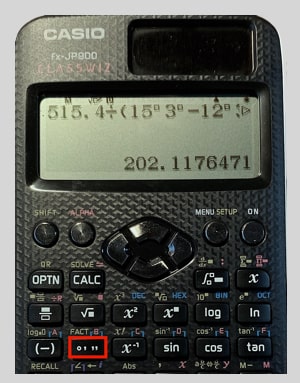
例えば、東京を12:30に出発し、大阪に15:03に到着する新幹線の平均速度を求めるとき(東京ー大阪間は515.4kmとする)、「515.4÷(15:03-12:30)」という計算式を『°’’’』ボタンを用いて直接計算することができます(画面参照)。答えは、202.1176471 km/h。この機能を活用することで、度分秒から角度を計算することができ、建築や測量の現場でも活用されています。
サノ:(いつこの機能を使って楽しめばいいのかわからない、しかし遠藤教授は楽しそうだ)
遠藤:その他にも、関数電卓を使えば遠く離れた建物の高さもすぐに計算することができますよ。
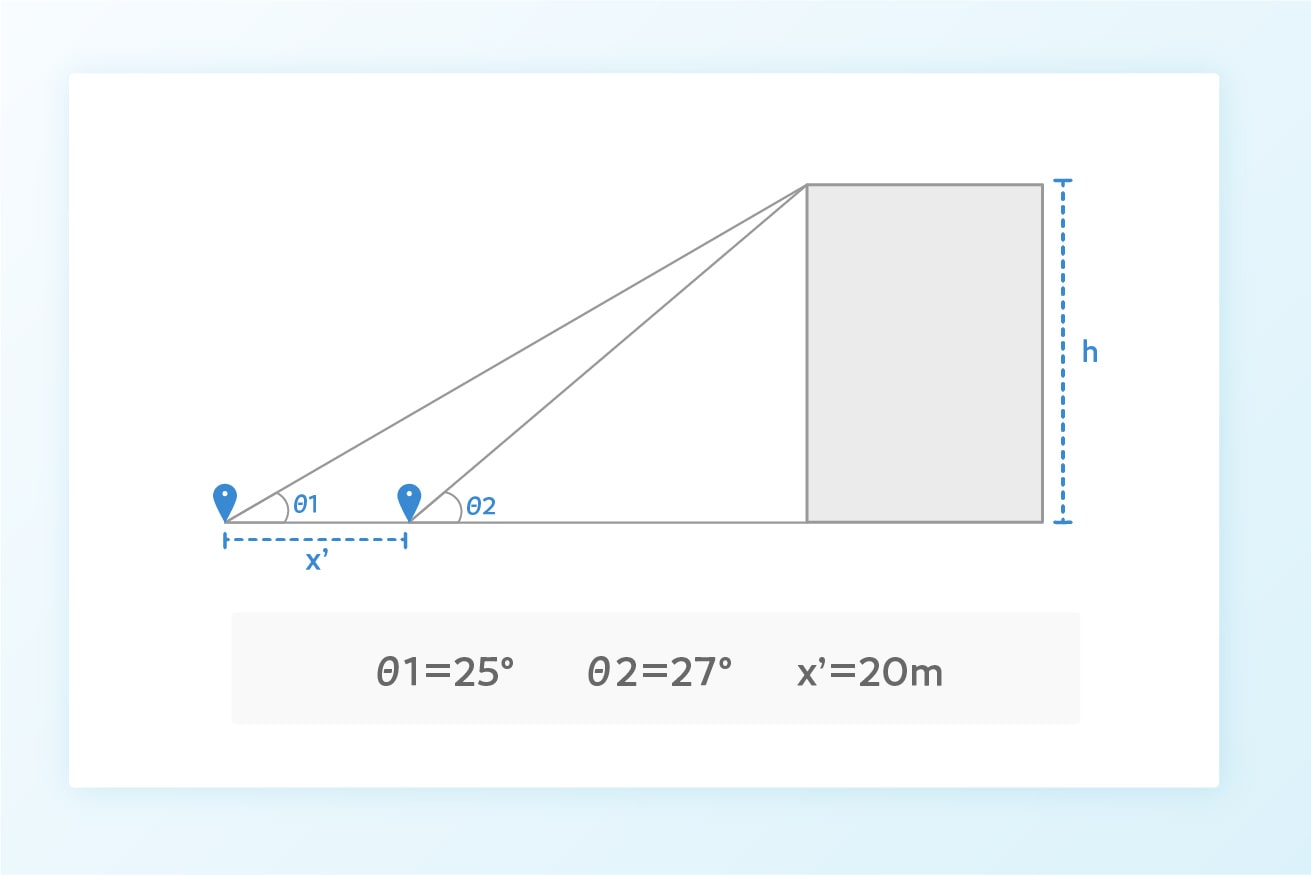
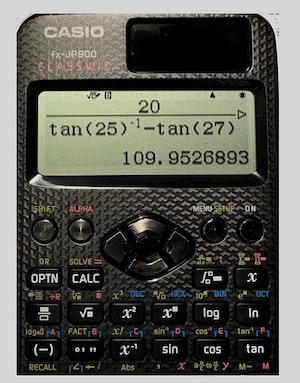
関数電卓で公式に沿って数字を入力していくと、h=109m(小数点以下省略)という値があっという間に出ます。
サノ:遠藤教授なら、無人島に関数電卓だけでサバイブできそうです。
遠藤:最後に、裏技として入力のテクニックを伝授します。
入力のテクニック
- 1. 「1/2」と打つ代わりに、「.5」(ピリオドと5)を入力することで、入力の短縮に繋がる
- 2. カッコを含む計算式にて、=(イコール)キー直前の閉じカッコは省略可能。(下記、例参照)
- 3. 乗算(かけ算)記号は、省略できる。
例:2×(3+4)→2(3+4= (閉じカッコも省略可)
サノ:(表技も知らないのに、どうして僕は裏技を聞いてしまったのだろう。まずは基礎から学ぼう。遠回りしてはいけない。そういえば中学生の頃もそうだった。英語の試験の直前になって裏技をネットで調べたな。4択問題で悩んだら、とにかく3を選べ、って書いていたな。)
遠藤:サノさん?
サノ:申し訳ございません、今の僕の実力では理解が及ばず、ショートしてしまっていました。まずはきちんと基礎をおさえようと思います。今日は本当にありがとうございました。
まとめ

いかがでしたか、知っているようで知らない関数電卓について、少しでも理解を深めていただけたでしょうか。
インタビュー終盤に遠藤教授が言っていた「人間は論理的に考えるところを担当し、数値を導くところは関数電卓・機械が担当すべき」という言葉が頭に残っています。これまで僕は、関数電卓は攻略すべき敵だと思っていました。しかしそうではなく、人を支えるパートナーだと学びました。今後は、こちらからも歩み寄ろうと思います。
最後に僕からも、小学生の時に大森君に教えてもらった電卓を使った裏技を伝授します。
「12345679」に好きな1桁の数字を掛けて、さらに9を掛けると、好きな数字が並びます。普通の電卓でもできるので、ぜひやってみてください。
撮影:長野竜成
取材+文:実家が全焼したサノ










